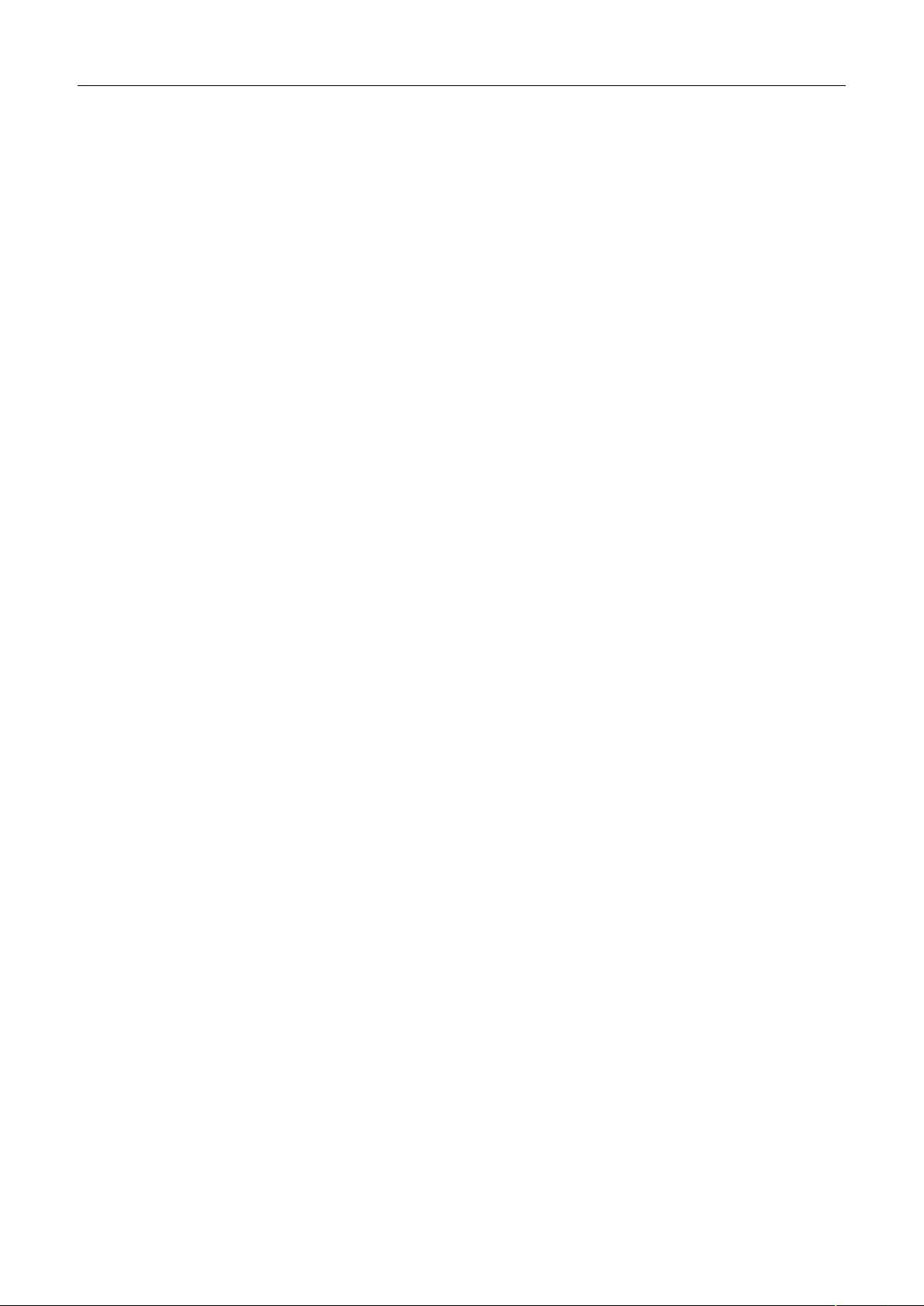Linux中不重命名隐藏文件与文件夹的三种方法
版权申诉
28 浏览量
更新于2024-09-04
收藏 21KB DOCX 举报
"如何在不重命名的情况下在文件管理器中隐藏文件和文件夹"
在Linux操作系统中,隐藏文件和文件夹通常是通过在文件或文件夹名称前添加一个点(.)来实现的,但这种方法并不是唯一的方式。本文将探讨三种无需重命名即可在文件管理器中隐藏文件和文件夹的方法。
1. 添加点(.)前缀
这是最常见的隐藏方法,但不是最理想的选择。将一个点添加到文件或文件夹名称的开头,如`.magi`,系统会自动将其视为隐藏。然而,这种方法需要更改文件名,可能会导致数据丢失或混淆。
2. 创建`.hidden`文件
一种更灵活的方法是创建一个名为`.hidden`的文本文件,然后在该文件中列出需要隐藏的文件和文件夹的完整路径。例如,在`.hidden`文件中添加一行`.magi`,则文件管理器将不再显示名为`.magi`的文件夹。这种方法的好处是无需直接修改原有文件或文件夹的名称。
3. 使用NautilusHide扩展
对于使用Nautilus(GNOME桌面环境的标准文件管理器)的用户,可以安装NautilusHide扩展来实现隐藏功能。安装后,用户可以通过勾选特定的文件或文件夹来控制它们是否显示,而无需更改其原始名称。这种方式提供了一种可视化界面来管理隐藏项目,对于不熟悉命令行操作的用户较为友好。
在实际应用中,隐藏文件或文件夹可能需要考虑权限设置,确保只有授权的用户才能访问这些隐藏内容。例如,可以使用`chmod`命令更改文件或文件夹的权限,限制其他用户的读、写和执行权限。
对于那些希望进一步保护敏感信息的用户,还可以考虑使用加密工具,如`encfs`,创建加密的文件系统,这样即使文件或文件夹未隐藏,数据也处于加密状态,增加了安全性。
在文件管理器中查看隐藏文件通常需要特殊操作。例如,大多数文件管理器提供快捷键(如Ctrl+h)来切换显示或隐藏隐藏文件。在终端中,使用`ls -a`命令会显示所有文件,包括隐藏的。
隐藏文件和文件夹在Linux中是一种常见的需求,而不仅仅是通过重命名。通过理解并应用这些方法,用户可以根据自己的需要灵活地管理文件系统的可见性,从而保护隐私或组织工作空间。
2021-09-26 上传
2022-07-07 上传
2021-09-27 上传
2021-09-27 上传
2021-09-27 上传
2021-09-27 上传
2021-09-27 上传
2021-09-27 上传
2021-09-27 上传
zgr006
- 粉丝: 0
- 资源: 9万+
最新资源
- 构建基于Django和Stripe的SaaS应用教程
- Symfony2框架打造的RESTful问答系统icare-server
- 蓝桥杯Python试题解析与答案题库
- Go语言实现NWA到WAV文件格式转换工具
- 基于Django的医患管理系统应用
- Jenkins工作流插件开发指南:支持Workflow Python模块
- Java红酒网站项目源码解析与系统开源介绍
- Underworld Exporter资产定义文件详解
- Java版Crash Bandicoot资源库:逆向工程与源码分享
- Spring Boot Starter 自动IP计数功能实现指南
- 我的世界牛顿物理学模组深入解析
- STM32单片机工程创建详解与模板应用
- GDG堪萨斯城代码实验室:离子与火力基地示例应用
- Android Capstone项目:实现Potlatch服务器与OAuth2.0认证
- Cbit类:简化计算封装与异步任务处理
- Java8兼容的FullContact API Java客户端库介绍